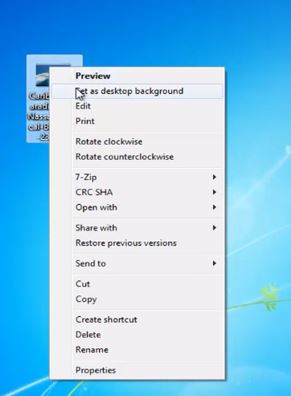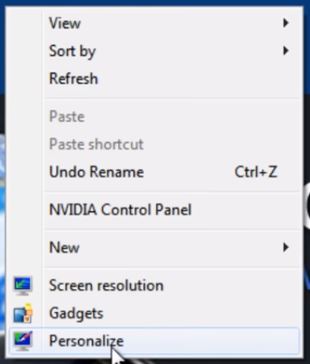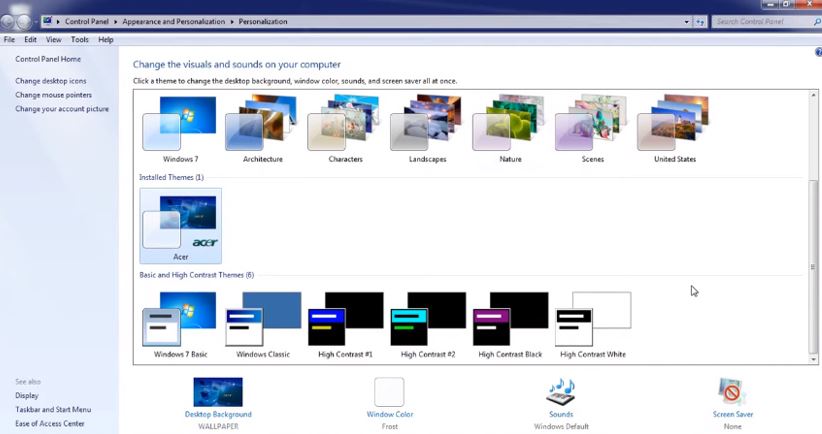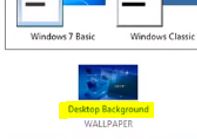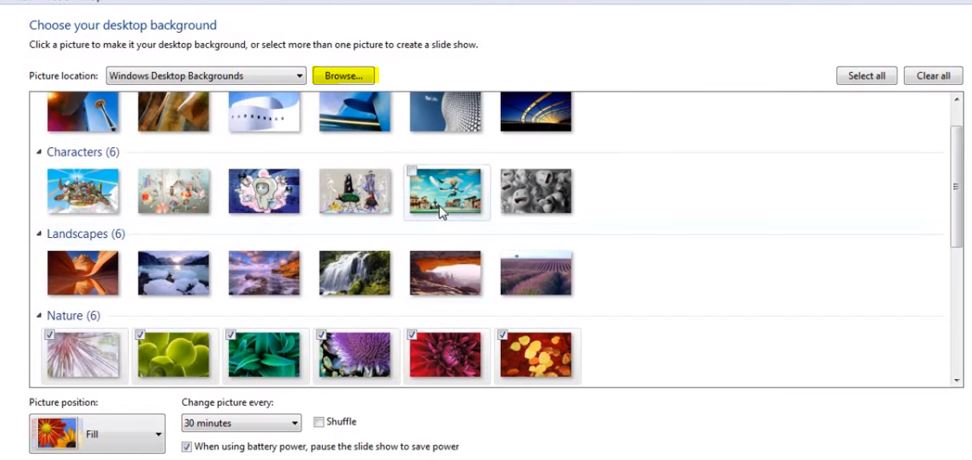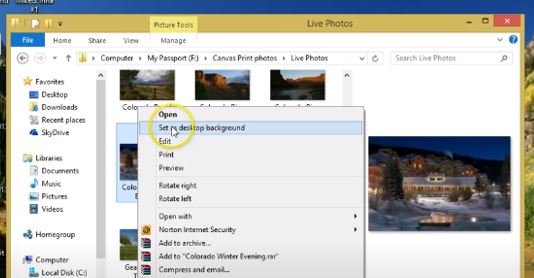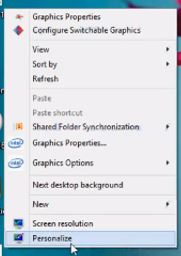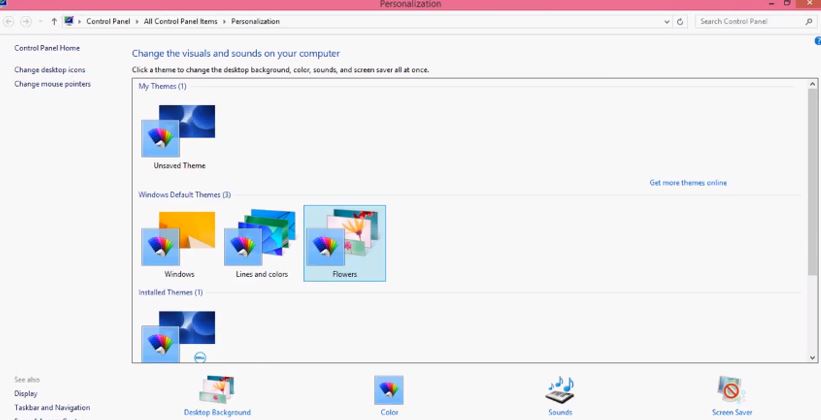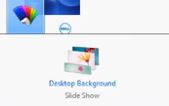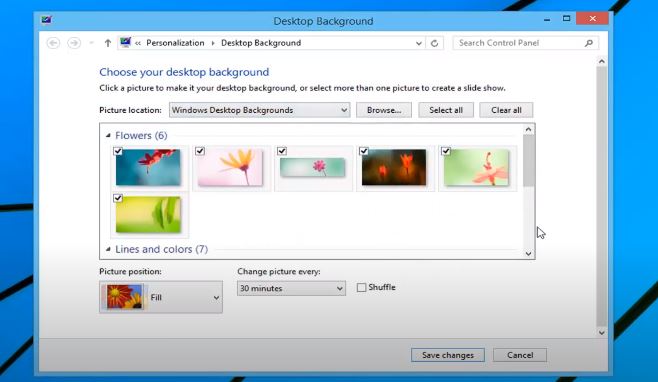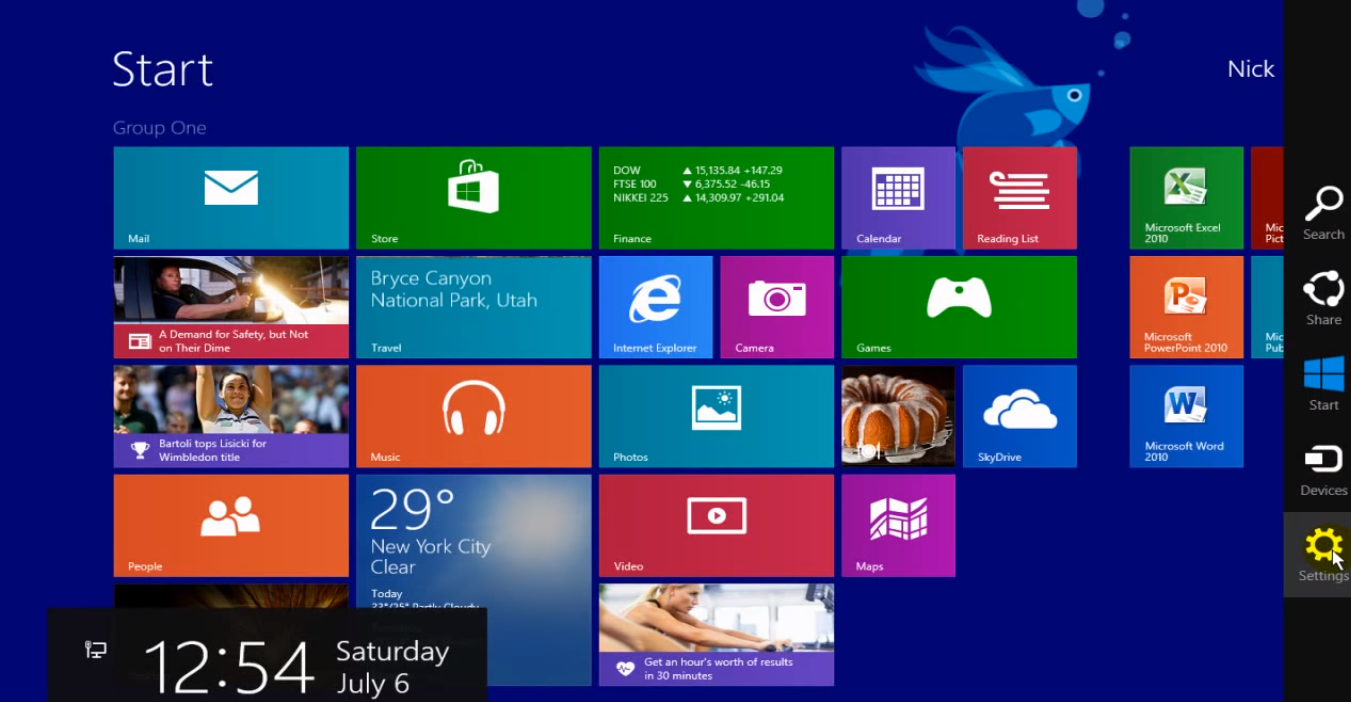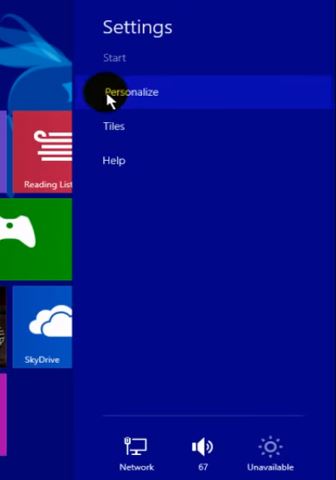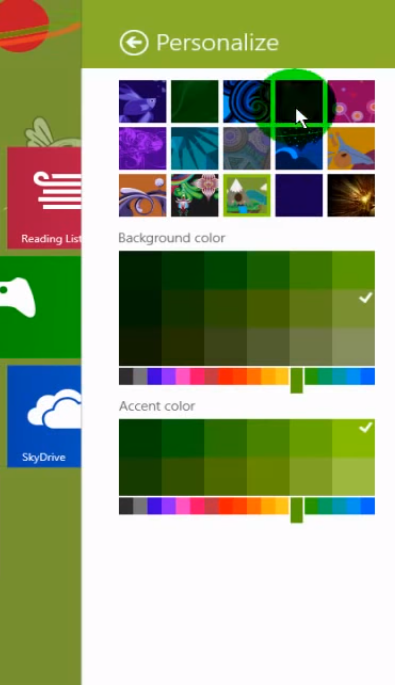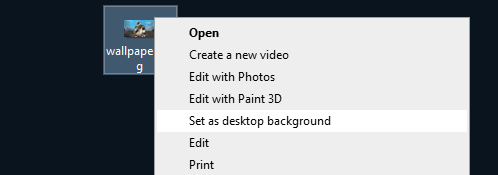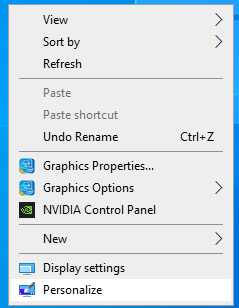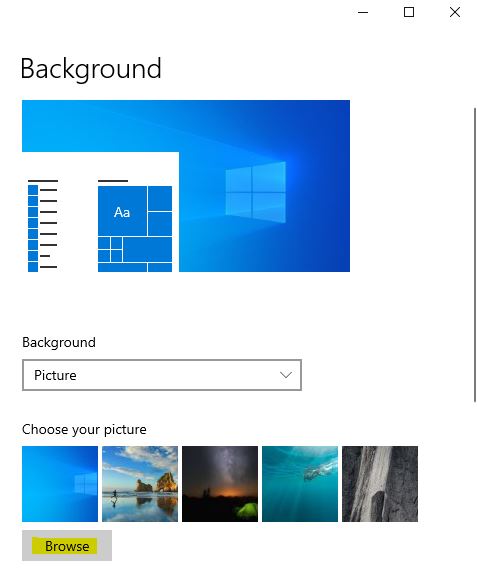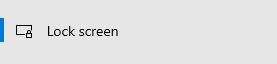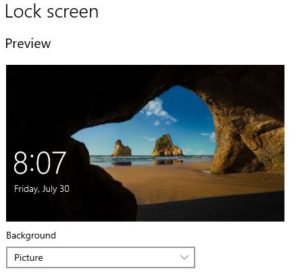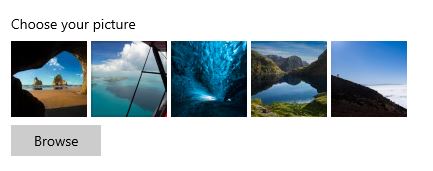17/05/2025 bởi GofaZone
Khi cài đặt một hệ điều hành hoàn toàn mới, hình nền của máy tính sẽ được đặt mặc định của Windows. Nếu bạn muốn đổi hình nền cho máy tính để ít nhàm chán hơn và hợp với sở thích của mình thì hãy tham khảo bài viết này, Gofazone sẽ hướng dẫn các bạn cách đổi hình nền máy tính cho Windows 7, Windows 8, Windows 10 nhanh nhất với nhiều cách.
Mục Lục
Hướng dẫn đổi hình nền máy tính Windows 7
Việc đổi hình nền Windows 7 cũng khá đơn giản. Sẽ có 2 cách chính để đổi hình nền, thao tác rất nhanh, hãy làm theo hướng dẫn dưới đây.
Cách 1 – thay đổi trực tiếp với hình ảnh có sẵn
Bước 1: Tải về hình bạn muốn làm hình nền máy tính.
Bước 2: Click chuột phải vào hình đó và chọn Set as desktop background là xong.
Vậy là xong, cách này cũng rất đơn giản phải không!.
Cách 2 – tùy chọn nhiều hơn cho hình nền
Nếu các thứ nhất không làm được thì bạn có thể thử cách thứ hai này. Dùng cách này bạn có thể chọn một số hình nền có sẵn rất đa dạng từ nhà phát hành.
Bước 1: Ra màn hình chính > click chuột phải vào một khoảng trống bất kỳ, chọn vào Personalize.
Bước 2: Tại đây bạn có thể chọn hình nền theo từng chủ đề riêng biệt đã được sắp xếp sẵn (Landscapes, Natures, Characters,…).
Nếu bạn muốn thay đổi hình nền theo ý muốn thì hãy click vào mục Desktop Background như ảnh dưới.
Ở mục Picture location click vào Browse để chọn ảnh đã tải sẵn là xong.
Bạn có thể điều chỉnh hình ảnh thay đổi theo thời gian thông qua thanh điều chỉnh bên dưới góc trái. Còn mục Allow slideshow when on battery power có nghĩa là cho phép thay đổi các ảnh ảnh cả khi không sạc máy và chỉ sử dụng pin (dành cho laptop). Sau đó click Save changes để lưu lại.
Hướng dẫn đổi hình nền máy tính Windows 8
Đổi màn hình nền trên Win 8 cũng khá giống với Win 7, hãy xem hướng dẫn bên dưới đây.
Cách 1 – thay đổi với ảnh đã chuẩn bị sẵn
Bước 1: Hãy click chuột phải vào hình ảnh bạn muốn đặc làm hình nền > chọn Set as desktop background.
Vậy là xong, các bạn đã có thể đổi ảnh nền theo ý muốn.
Cách 2 – tùy chỉnh nâng cao hơn
Với cách này thì bạn có thể cài đặt thời gian thay đổi ảnh nền, sử dụng ảnh nền có sẵn vô cùng tiện lợi.
Bước 1: Ra màn hình chính và click chuột phải vào khoảng trống > chọn Personalize.
Bước 2: Bạn có thể chọn các hình nền theo chủ đề có sẵn của Windows.
Nếu muốn thay đổi ảnh nền bạn đã tải về hãy chọn vào phần Desktop Background.
Tại đây, bạn hãy click vào Browse để chọn ảnh bạn muốn đặt làm ảnh nền, có thể chọn nhiều ảnh để thay đổi theo thời gian.
Thay đổi thời gian đổi hình nền ở mục Change picture every:. Sau đó click Save changes để lưu lại là xong.
Thay đổi ảnh nền cho phần Start Menu trên Windows 8
Màu sắc, hình nền mặc định của phần Start trên phiên bản Windows này là màu tím khá tối. Nếu bạn không thích ảnh nền mặc định này thì có thể làm theo hướng dẫn sau để thay đổi theo ý mình.
Bước 1: Click vào phần Start > di chuyển con trỏ chuột sang bên phải và chọn Settings.
Bước 2: Click vào Personalize.
Tại đây bạn có thể chọn background theo sở thích của mình.
Ngoài ra, bạn cũng có thể đổi ảnh nền desktop của mình sang phần Start bằng cách click chuột phải vào thanh taskbar > Properties > Sang tab Navigation và tick vào ô Show my desktop background on Start.
Hướng dẫn đổi hình nền máy tính Windows 10
Thay đổi màn hình nền trên Win 10 cũng vô cùng đơn giản, hãy làm theo 1 trong 2 cách dưới đây.
Cách 1
Bước 1: Chuẩn bị 1 ảnh bạn muốn làm hình nền.
Bước 2: Click chuột phải vào ảnh đó và chọn Set as desktop background.
Vậy là xong.
Cách 2
Bước 1: Ra màn hình chính > click chuột phải vào khoảng trống > Personalize.
Bước 2: Bấm vào Browse và chọn bức ảnh bạn muốn làm hình nền desktop hoặc có thể sử dụng các ảnh có sẵn.
Ngoài ra, ở phần Background bạn có thể chỉnh thành Solid color (đơn màu) hoặc Slide show (trình chiếu nhiều ảnh nền) phù hợp với sở thích của bạn.
Hướng dẫn thay đổi ảnh nền màn hình khóa Windows 10
Ngoài thay đổi ảnh nền thông thường ra, chúng ta cũng có thể thay đổi ảnh nền của màn hình khóa, tức là màn hình trong lúc đang đăng nhập vào hệ điều hành.
Bước 1: Vào phần Personalize bằng cách click chuột phải vào khoảng trống bất kỳ trên màn hình chính của Windows.
Bước 2: Vào tab Lock screen.
Ở mục background bạn có thể chỉnh Windows spotlight thành Picture.
Kéo xuống dưới > bấm vào nút Browse để chọn hình ảnh bạn muốn đặt cho màn hình khóa.
Hơn nữa, bạn có thể chuyển thành Slide show trong phần Background để tạo trình chiếu hình ảnh cho màn hình khóa.
Trên đây Gofazone đã tổng hợp những cách nhanh gọn nhất để thay đổi màn hình nền cho 3 phiên bản Windows 7/8/10 phổ biến nhất hiện nay rồi. Cảm ơn các bạn đã xem bài viết, hãy theo dõi Gofazone để xem thêm nhiều thủ thuật máy tính hay khác và tải phần mềm miễn phí.